修正「前面的網站包含惡意軟體」錯誤
已發表: 2024-03-16當您或您的訪客嘗試造訪您的網站時,看到諸如「前面的網站包含惡意軟體」或「前面的網站包含有害程式」之類的大紅色警告可能會讓人心碎。 當 Google 的演算法識別出某個網站可能有害時,Google Chrome 或 Google 搜尋結果通常會顯示此類警報。 如果您在網站上遇到這種情況,則表示出現了問題,通常表示您的網站可能已被駭客入侵或感染了惡意軟體。
了解這種情況的嚴重性至關重要,因為它不僅會影響用戶信任,還會對網站的流量和搜尋引擎排名產生重大影響。 但是,您並非沒有追索權。 在本部落格中,我們將引導您了解需要採取哪些措施才能使您的網站恢復到安全狀態,讓您的訪客放心,並減輕對 SEO 工作的任何負面影響。
錯誤是什麼意思?
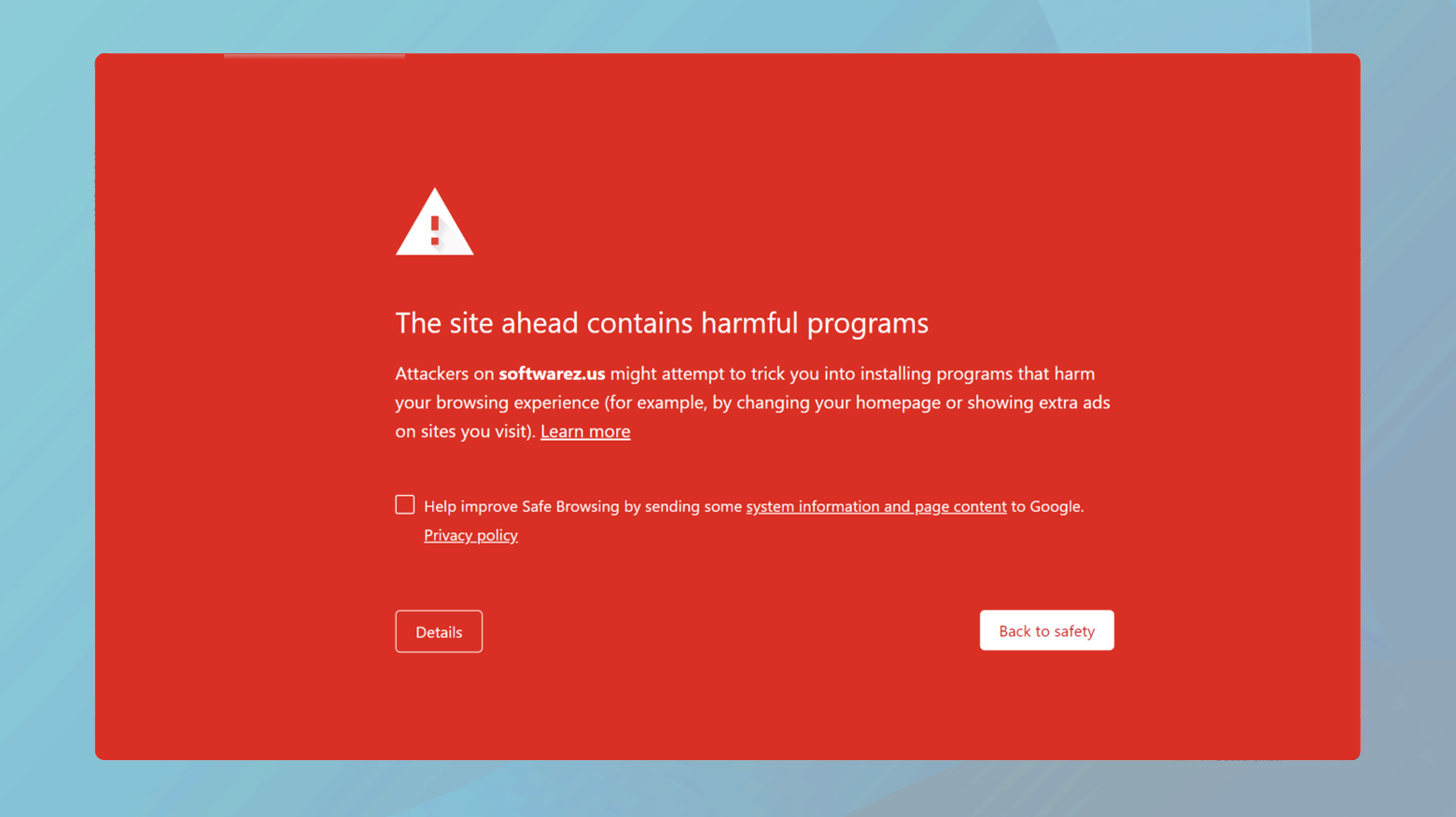
首先,了解 Google 安全瀏覽工具的作用很重要。 該服務旨在保護用戶免受可能損害其電腦的惡意網站的侵害。 當Google標記一個網站時,它本質上是放置一個數字停止標誌——前面提到的大紅色警告——來警告用戶。 雖然用戶可能會忽略此警告並繼續訪問該網站,但現實是大多數人會聽取谷歌的建議並避開。
警告的類型可能有所不同,包括但不限於:
- 前面的網站包含惡意軟體
- 前面有欺騙性網站
- 前面的網站包含有害程序
- 此頁面正在嘗試從未經身份驗證的來源載入腳本
- 繼續造訪[網站名稱]?
在您自己的網站上遇到這些警告之一意味著需要立即採取行動。
為什麼會出現這個錯誤
錯誤訊息「前面的網站包含惡意軟體」或任何指示網站包含有害程式的變體的出現有多種原因,所有這些都表明相關網站對訪客構成潛在的安全威脅。 以下更深入地探討了可能發生此錯誤的原因。
惡意軟體的存在
此警告最直接的原因是網站上實際上存在惡意軟體。 惡意軟體可以採取多種形式,包括病毒、蠕蟲、間諜軟體、勒索軟體等。 這些惡意程式可以透過竊取個人資訊、劫持電腦資源或將使用者重新導向到網路釣魚網站來傷害使用者。
受損網站
通常,網站所有者可能不知道他們的網站已受到威脅。 駭客利用網站軟體中的漏洞注入惡意程式碼或內容。 這可能是由於過時的軟體、弱密碼或外掛程式或主題中的安全缺陷造成的。 一旦受到威脅,該網站可用於向毫無戒心的訪客分發惡意軟體。
欺騙行為
有些網站旨在欺騙訪客,進行網路釣魚或冒充合法實體來收集登入憑證或財務詳細資訊等敏感資訊。 谷歌將此類網站標記為危險網站。
有害的第三方內容
網站通常包含來自第三方來源的內容,例如廣告、小工具或外掛程式。 如果這些第三方元素中的任何一個受到損害或被設計用於傳播惡意軟體,則整個網站都可能被標記,即使主要網站內容是無害的。
誤報
在某些情況下,網站可能會因誤報而被錯誤標記。 當 Google 的演算法將網站的行為或內容誤解為惡意(而實際上是良性的)時,就會發生這種情況。 這些情況不太常見,但可以透過 Google 的審核流程來修正。
檢查您的網站是否已被盜用
在進行故障排除之前,請務必驗證您的網站是否已被入侵或被錯誤標記。 Google 為此提供了兩種主要方法:
使用 Google 安全瀏覽工具進行手動測試

- 導覽至Google 安全瀏覽網站狀態頁面。
- 在提供的欄位中輸入您網站的 URL 並提交。
結果將表明您的網站上是否檢測到任何不安全內容。 該工具不僅可以確認惡意軟體的存在,還可以提供 Google 最近進行的網站安全分析的快照。
如果您為網站設定了 Google Search Console,如果您的網站列在安全瀏覽清單中,Google 會自動通知您。
掃描您的網站是否有惡意軟體
有許多線上工具和外掛程式可以掃描您的網站是否有惡意軟體。 尋找一家信譽良好並提供其調查結果的詳細報告的公司。 這些工具可以偵測惡意程式碼、受感染的檔案以及對網站的未經授權的變更。 確定威脅的確切性質和位置是解決問題的第一步。
谷歌搜尋控制台
Google Search Console (GSC) 不僅是壞消息的傳遞者,它也是您找出和解決問題的指南。 如果 Google Search Console 向您發送有關您網站上存在惡意程式碼的通知,則仔細檢查所提供的資訊至關重要。 此通知是您進行補救的起點:
通知提供的見解:Google 非常擅長讓您了解出現的問題。該通知可能會列出受惡意程式碼影響的特定 URL,甚至標識偵測到的惡意軟體或安全性問題的類型。
尋找詳細的安全性問題:在您的 Google Search Console 帳戶中,導覽至「安全性和手動操作」下的「安全性問題」部分。在這裡,您可以找到 Google 發現的安全性問題的更詳細分類,包括受影響的網址和惡意程式碼類型。
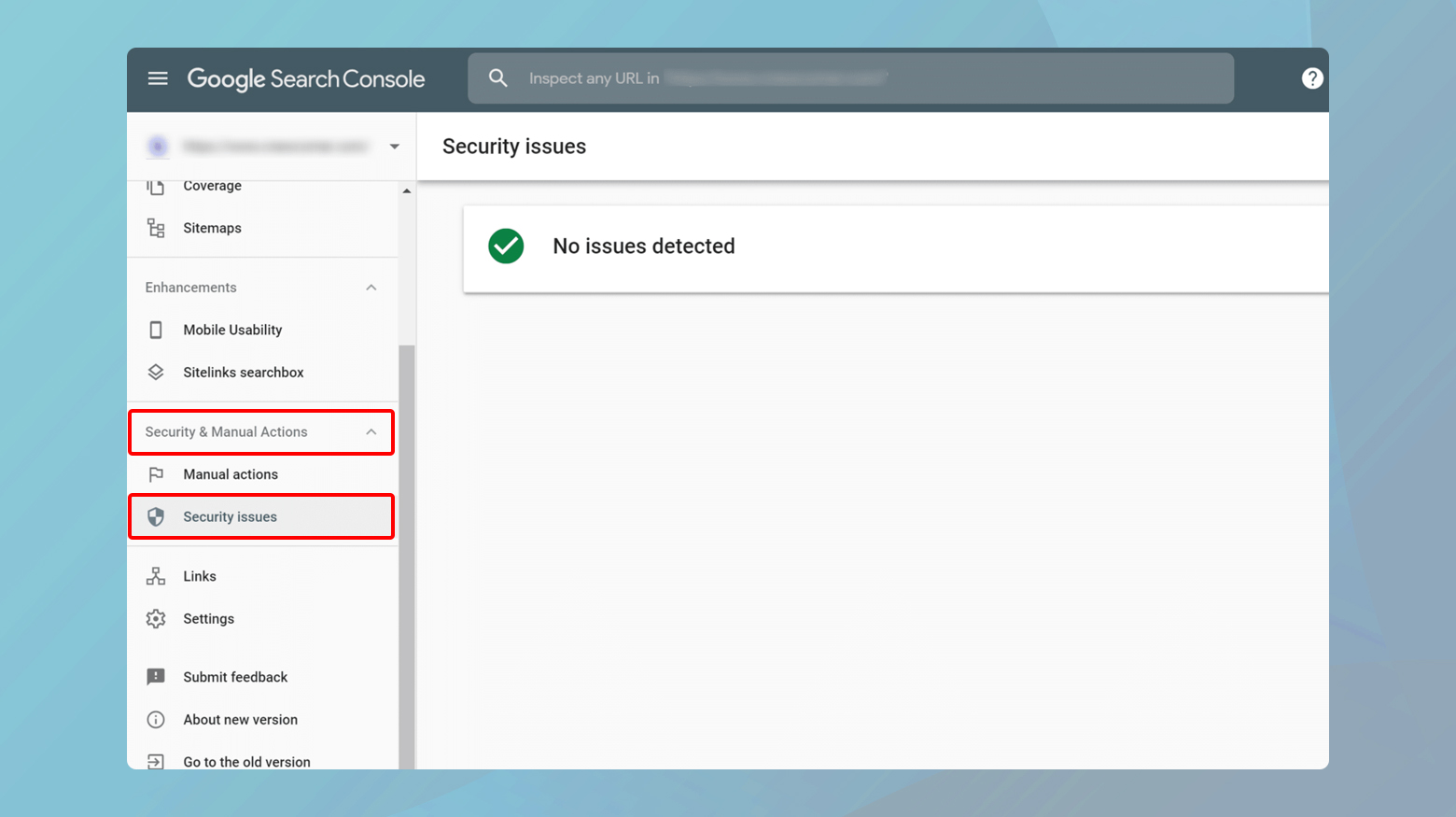
使用 Google Search Console 驗證您的網站
如果您尚未使用 Google Search Console 驗證您的網站,現在是時候了。 驗證是存取詳細的安全問題報告並在解決問題後提交網站以供審核的先決條件。
Google 提供了有關網站驗證的簡單教學。 您可以透過多種方法驗證您的所有權,例如將元標記新增至網站首頁、使用 Google Analytics 或 Google 追蹤程式碼管理員帳戶,或將特定檔案上傳至您的伺服器。
驗證您的網站不僅可以讓您存取有關安全問題的詳細報告,還可以讓您直接與 Google 溝通您為清理網站所採取的步驟。 這對於及時刪除惡意軟體警告至關重要。
使用 Sucuri SiteCheck
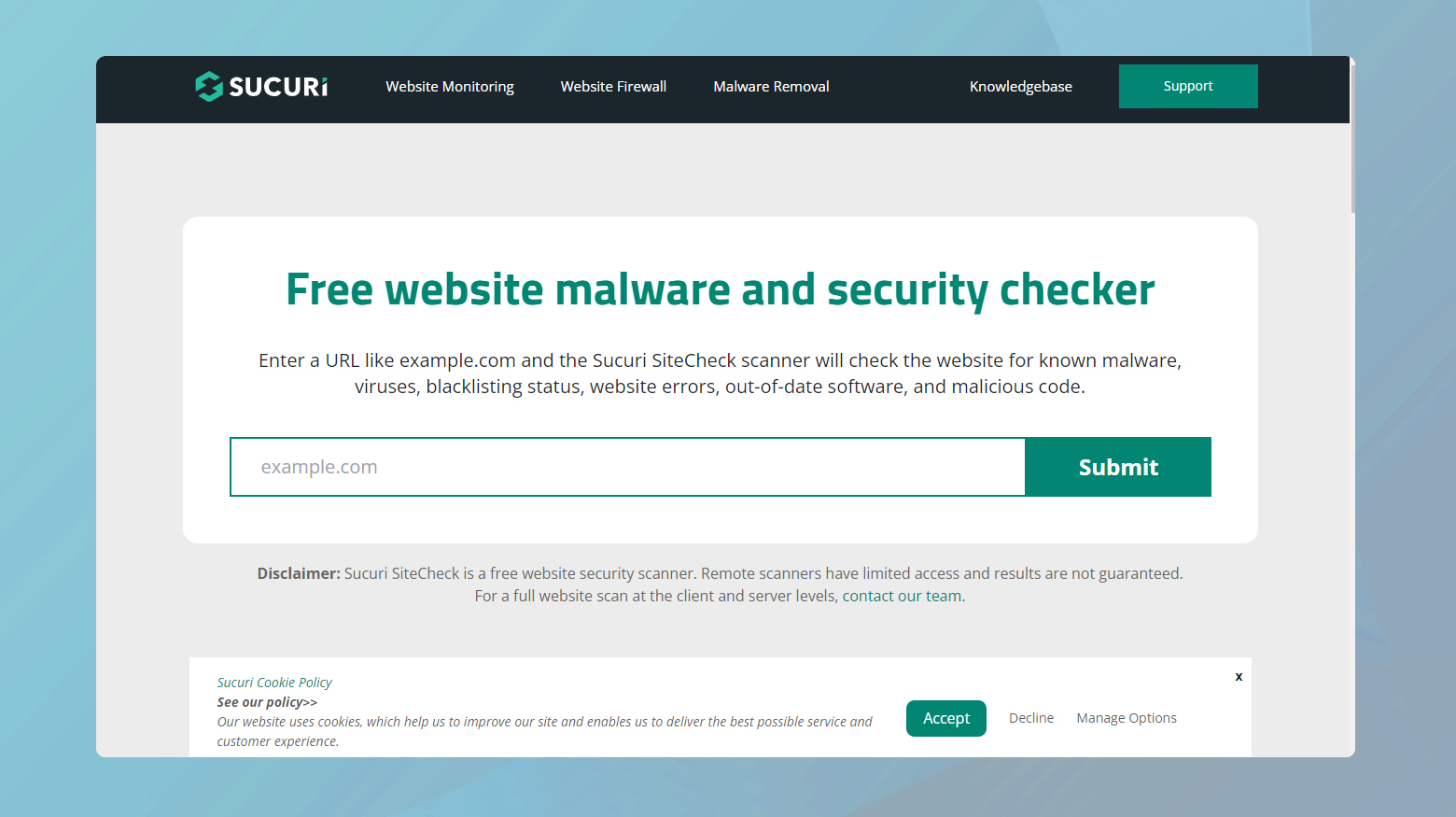
Sucuri 的 SiteCheck 設計為用戶友好型,您只需付出最少的努力即可開始掃描您的網站是否存在惡意軟體:
掃描您的網站
導覽至Sucuri SiteCheck 網頁。 在這裡,您會發現一個簡單的輸入字段,您可以在其中輸入網站的 URL。 輸入網站位址後,開始掃描。 然後,Sucuri 將仔細梳理您的網站,採用各種檢查來識別任何安全性問題或惡意軟體感染。
解釋結果
掃描完成後,您將看到一份詳細說明掃描結果的報告。 此報告包含所有已識別的安全問題、惡意軟體感染、黑名單狀態和網站錯誤的清單。 Sucuri SiteCheck 的主要優點之一是其全面的安全分析方法,可確保您充分了解網站的健康狀況。
深入細節
Sucuri SiteCheck 的作用不僅僅是通知您潛在的安全威脅; 它為檢測到的具體問題提供了寶貴的見解:
存取更多詳細資訊:在報告中,尋找與每個列出的問題關聯的更多詳細資訊連結。點擊此連結將展開該部分,顯示有關您網站上識別的特定惡意程式碼或安全性問題的深入資訊。 這種詳細程度有助於了解站點面臨的威脅的性質和嚴重性。
準備刪除:有了有關惡意程式碼的詳細信息,您可以採取明智的步驟來解決並從您的伺服器中刪除這些威脅。無論您是自己解決問題還是尋求安全專業人員的協助,確切了解您正在處理的問題都可以簡化網站清理流程。
字柵欄
Wordfence提供了一套廣泛的工具,旨在保護您的網站免受惡意軟體、暴力攻擊和大量其他安全威脅。 它的受歡迎源於強大的免費版本,可以滿足廣泛的安全需求,使其成為尋求加強網站防禦的網站所有者的絕佳選擇。 以下是您如何使用 Wordfence(尤其是其惡意軟體掃描功能)來識別和減輕 WordPress 網站上的威脅。
安裝並啟動 Wordfence:
- 登入您的 WordPress 儀表板。
- 轉到插件部分,然後點擊新增插件。
- 搜尋Wordfence 安全性。
- 安裝並啟用插件。
啟動後,Wordfence 將向您的 WordPress 儀表板新增一個新的選單項,集中其功能以便於存取。

若要啟動惡意軟體掃描:
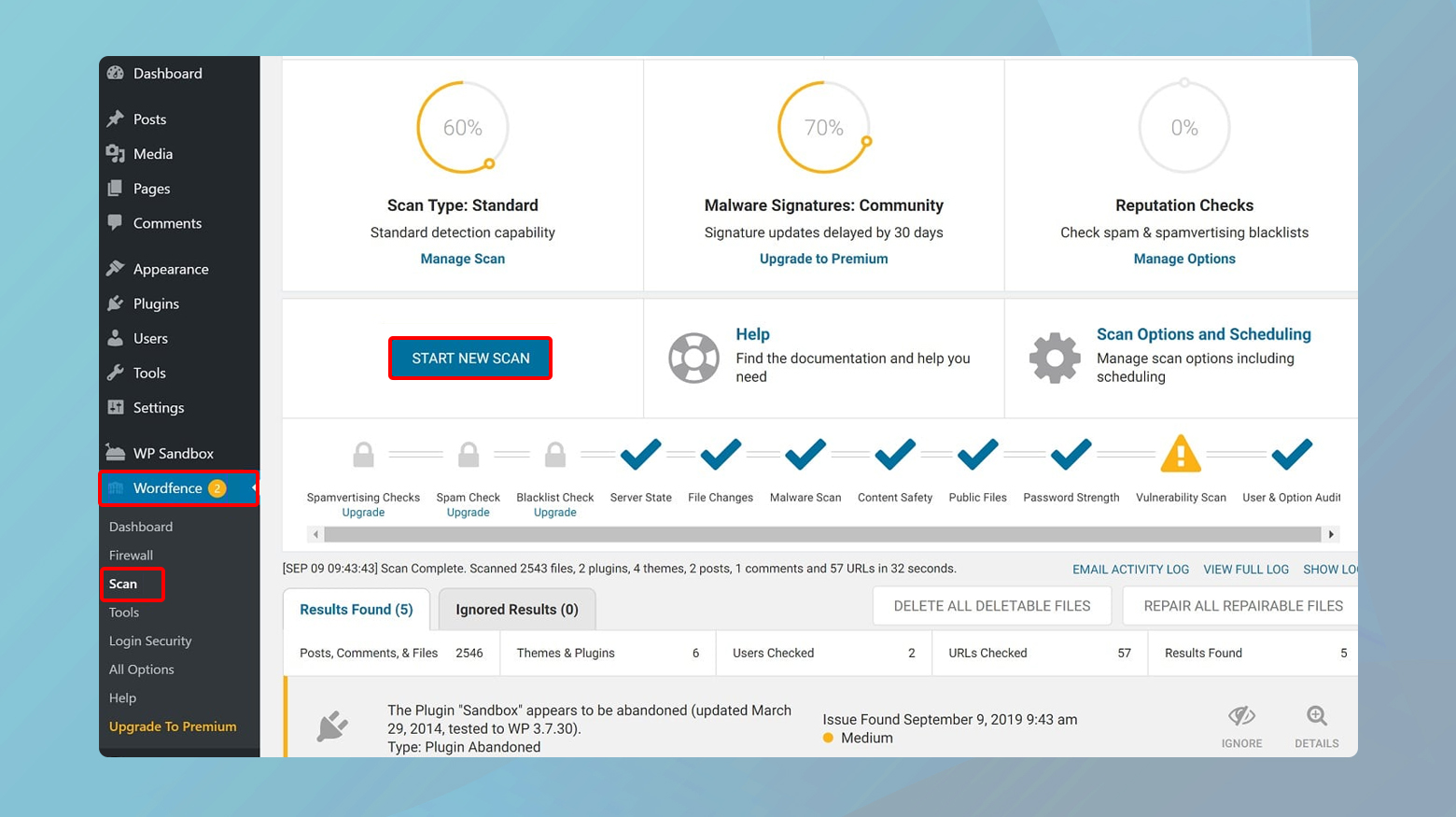
- 按一下儀表板選單中的Wordfence ,然後選擇掃描。
- 按下開始 Wordfence 掃描按鈕。 Wordfence 將開始仔細分析您的網站是否存在惡意軟體、過時的外掛程式或主題以及其他漏洞。
掃描結果
Wordfence 的掃描結果非常全面,可提供掃描過程中發現的任何問題的詳細見解:
威脅識別:掃描結果將根據威脅的嚴重程度對威脅進行分類,並提供每個問題的清晰描述。這可能包括嵌入在網站檔案中的惡意程式碼到需要更新的外掛程式或主題中的漏洞。
可操作的步驟:除了每個已識別的威脅之外,Wordfence 還提供您可以直接在儀表板中採取的建議或操作。這可能包括刪除惡意檔案、更新易受攻擊的軟體或加強安全設定。
- 對於已識別的惡意軟體,Wordfence 提供自動選項來修復或刪除受感染的檔案。 在刪除或更改檔案之前,請務必確保您有最新的備份。
- 如果自動修復不可用或不建議,您可能需要手動以乾淨版本取代受感染的檔案或刪除惡意程式碼。 這可能需要一些技術知識或專業人士的幫助。
惡意護理
MalCare是一個強大的解決方案,提供掃描和清理服務,以保護您的網站免受惡意軟體的侵害。 其雙版本方法(具有免費的專注於掃描的版本和具有自動清理功能的高級版本)可確保根據您的需求和資源提供靈活性。
安裝惡意軟體:
- 登入您的 WordPress 儀表板。
- 轉到插件部分,然後點擊新增插件。
- 搜尋MalCare 安全。
- 安裝並啟用插件。
啟動後,您的儀表板上將出現一個新的 MalCare 選項卡,表示該外掛程式已準備好進行設定。
點擊 WordPress 儀表板中新出現的 MalCare 標籤。 此操作將提示您將網站與 MalCare 服務同步,這是掃描過程的必要步驟。
請依照螢幕上的指示完成同步過程。 連接網站後,您可以直接從儀表板啟動惡意軟體掃描。
開始掃描並等待 MalCare 分析您的網站。 這可能需要一些時間,具體取決於您網站的大小和複雜性。
掃描完成後,MalCare 將為您提供結果,概述任何檢測到的惡意軟體或安全性問題:
了解報告:掃描結果將詳細說明您網站上發現的任何惡意檔案或漏洞。每個問題通常都附有有關潛在影響的資訊以及建議的補救步驟。
免費版本限制:請記住,MalCare 的免費版本旨在偵測惡意軟體並提供通知。但是,對於自動清理選項,您需要考慮升級到進階版本。
考慮清理選項:如果偵測到惡意軟體,並且您使用的是免費版本,則需要手動解決清理問題,或選擇進階版本以存取一鍵式自動清理功能。自動清理可以節省大量時間,並減輕網站所有者的技術負擔,使其成為許多人值得投資的功能。
解決「前面的網站包含惡意軟體」錯誤
如果在掃描您的網站後,您發現您的網站已被入侵,下一步就是刪除惡意軟體並使您的網站恢復健康和完整功能。
如何從您的網站中移除惡意軟體
在您的網站上發現惡意軟體可能是一種令人痛苦的經歷,尤其是考慮到對您的聲譽和用戶信任的潛在影響時。 無論您是託管在 10Web 等提供強大安全措施和惡意軟體清除服務的平台上,還是獨立管理您的網站,及時解決和刪除惡意軟體都至關重要。 讓我們探索有效消除網站中惡意軟體的各種途徑。
10網路用戶
10Web以其高效能託管解決方案而聞名,也強調安全性。 如果您的網站在他們的監視下成為惡意軟體的犧牲品,10Web 會向其用戶提供免費的惡意軟體刪除服務:
10Web 實施 24/7 先進的安全協定來保護您的網站。 儘管採取了這些預防措施,網路固有的開放性意味著漏洞仍然可以被利用。
作為 10Webs 託管計劃的一部分,客戶可以受益於免費的惡意軟體清除服務。 如果您發現網站上有可疑活動或需要惡意軟體清除服務,您應該透過儀表板中的聊天小工具聯絡 10Web 的支援團隊,以確保提供及時和專業的協助。
託管在其他地方的網站
您可以使用多種有效的解決方案來從網站中移除惡意軟體:
從乾淨的備份中恢復
- 從乾淨的備份還原網站是刪除惡意軟體的最快方法之一,前提是備份是在感染之前進行的。
- 此方法可能會遺失最近的內容或備份後所做的變更。 始終確保您的備份是最新的且不受感染。
使用惡意軟體刪除服務和插件
Sucuri :提供全面的惡意軟體刪除和駭客清理服務,每年起價 199.99 美元。非常適合需要持續安全監控和專業清理服務的網站。
MalCare :進階版本的起價為每年 99 美元,具有一鍵刪除惡意軟體的功能,簡化了網站所有者的清理過程。
Wordfence :Wordfence 以其流行的安全插件而聞名,它還提供網站清理服務,價格為 179 美元。該服務包括高級插件的一年訂閱,提供清理和未來保護的雙重好處。
移除後步驟
重新掃描您的網站:利用 Sucuri 的 SiteCheck 等工具來確認不存在惡意軟體。 這確保了清理徹底並且沒有感染殘留。
實施更強大的安全措施:透過更新所有軟體、使用強密碼並考慮使用 Web 應用程式防火牆 (WAF) 來防止未來的攻擊,從而增強網站的安全狀況。
定期監測:持續監測可以幫助檢測和預防未來的感染。考慮使用提供持續掃描和即時保護的安全插件或服務。
通知Google
清除網站上的惡意軟體並加強防禦後,完全恢復網站健康和聲譽的最後一步是通知 Google。 此步驟至關重要,因為它會提示 Google 重新評估您的網站,確保立即刪除搜尋結果或瀏覽器中顯示的任何安全性警告。
使用 Google Search Console 驗證您的網站
在向 Google 要求審核之前,您的網站必須在 Google Search Console (GSC) 中進行驗證。 如果您尚未完成此流程,這是一個必要的步驟,它允許您存取一套工具和報告來管理您的網站在 Google 搜尋結果中的顯示情況。
刪除惡意軟體後請求審核
一旦您的網站在 Google Search Console 中清理並經過驗證,下一步就是正式請求審核。 這會告訴 Google 您已經解決了該問題,並且您的網站已準備好進行新的評估。
在 Google Search Console 中,找到儀表板上的「安全性和手動操作」部分,然後按一下「安全性問題」 。 此報告將向您顯示 Google 在您的網站中發現的所有安全問題,包括最初偵測到的惡意軟體問題。
在「安全性問題」部分中,您將找到一個選項,用於選擇或選取一個框,表明我已修復這些問題。 透過標記此標記,您正式告訴 Google 您已採取必要的步驟來清理您的網站。
提交審核請求
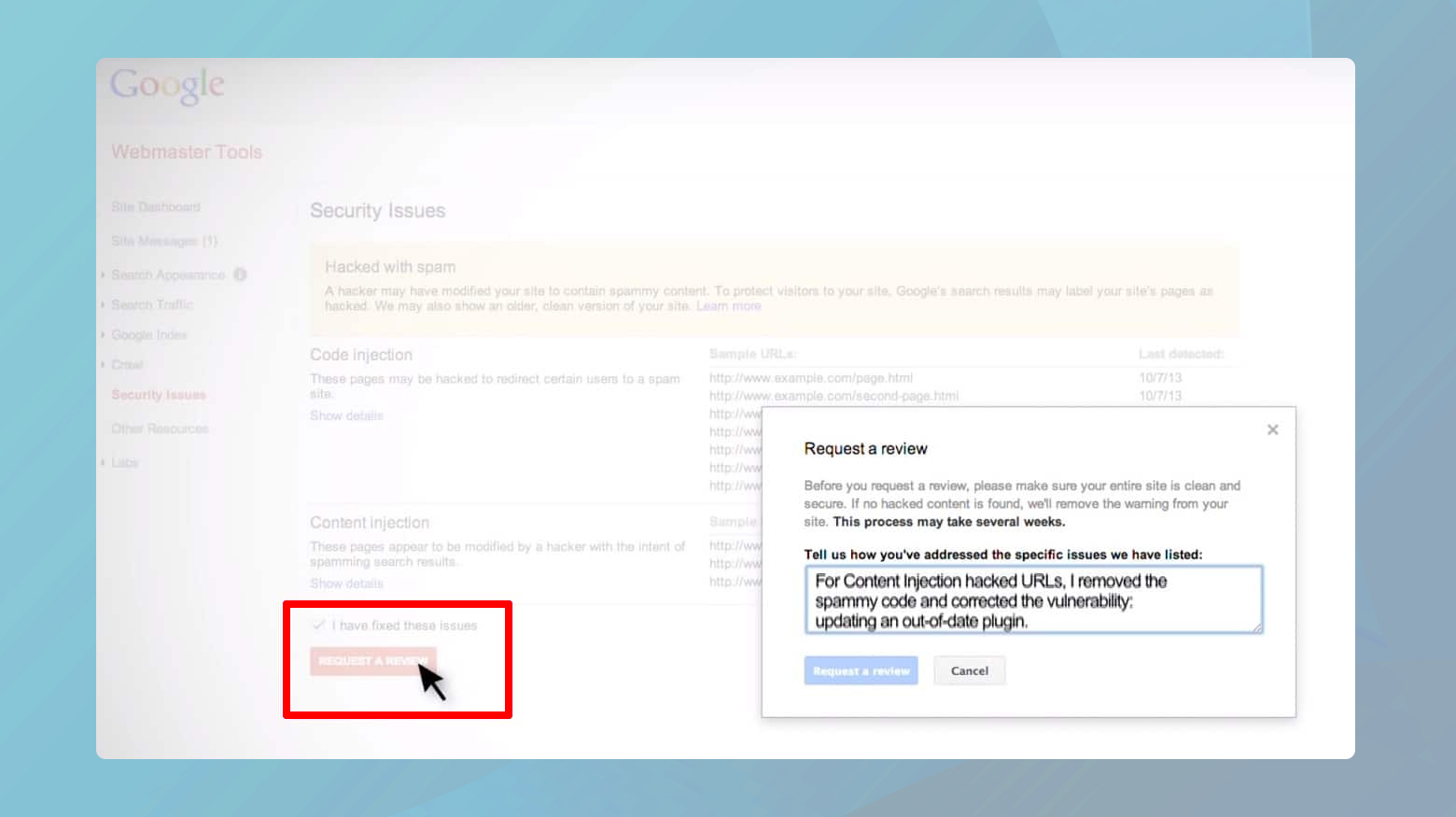
表示問題已解決後,按一下「請求審核」 。 在您的審核請求中,提供有關您為刪除惡意軟體和保護網站而採取的操作的具體詳細資訊會很有幫助。 這可能包括清潔過程、實施的任何安全增強措施以及為防止未來感染而採取的措施。
提交徹底、詳細的審核請求可以加快審核過程並增加獲得有利結果的可能性。
結束語
在本部落格中,我們詳細介紹了偵測、處理和解決網站惡意軟體問題的過程,並專注於 WordPress 平台。 我們強調了使用 Google 安全瀏覽和 Google Search Console 識別惡意軟體的重要性,並強調了使用 Google Search Console 驗證網站以促進清理後審核流程的關鍵步驟。 Sucuri SiteCheck、Wordfence 和 MalCare 等關鍵工具因其在掃描和刪除惡意軟體方面的有效性而被提及。 此外,我們還談到了 10Web 等提供惡意軟體清除服務的託管服務的優勢,強調了徹底消除惡意軟體、軟體更新和安全性增強的重要性。 該部落格旨在讓網站所有者了解在惡意軟體攻擊後恢復網站安全性和可信度的知識,最終要求谷歌重新評估該網站以取消任何強加的警告。
